
Агуулгын хүснэгт:
- Зохиолч John Day [email protected].
- Public 2024-01-30 11:05.
- Хамгийн сүүлд өөрчлөгдсөн 2025-01-23 15:00.
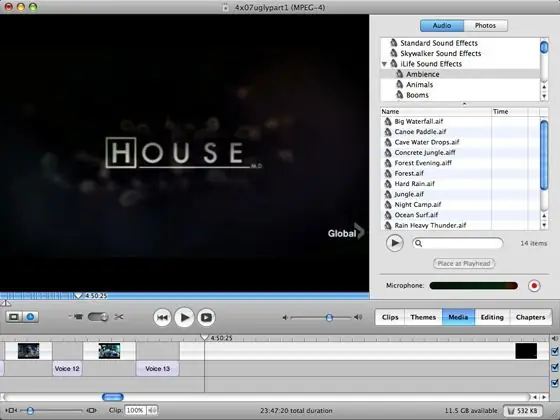
Зарим телевизийн цувралыг дүрсэлсэн байдаг (DVS), гэхдээ ихэнх нь тийм биш бөгөөд хэрэв та сохор эсвэл харааны бэрхшээлтэй байгаа бол зарим зүйлийг төөрөгдүүлэх болно. Та найзынхаа тайлбарыг бичих боломжтой (энэ нь найзын хувьд хэтэрхий их цаг хугацаа шаардагдах болно), гэхдээ аудио тайлбарыг бичих нь илүү сайн ажилладаг бөгөөд маш бага цаг зарцуулдаг. видео тайлбар, дунд нь өөрийн тайлбарыг оруулсан болно. Төгсгөлд нь та mp3 файлтай болно. (та үүнийг подкаст хийхэд ашиглаж болно) Энэ бол миний анхны зааварчилгаа бөгөөд би бүх санал хүсэлт, зөвлөгөөг үнэлж байна. Би Windows машин дээрээ зургийн тэмдэглэл нэмж чадсангүй (IE -д биш, Firefox дээр биш, импортолсон Flickr зургууд тийм биш байсан) t бас ажилладаггүй..) гэхдээ энэ нь миний Mac дээр ажилладаг юм шиг байгаа болохоор би тэдгээрийг шинэчилж байна.
Алхам 1: Танд хэрэгтэй зүйл
Танд хэрэгтэй зүйл- Mac (уучлаарай, үүнийг Windows дээр хийж болно, гэхдээ энэ нь Mac дээр илүү хурдан бөгөөд хялбар байдаг). Програм хангамж хэрэгтэй:- iMovie '06 (Apple-ийн дараагийн хувилбарыг эвдсэн боловч энэ нь болохгүй). - GarageBand (дараагийн хувилбар нь mp3 дээр хадгалах боломжтой. Илүү сайн!)
Алхам 2: IMovie
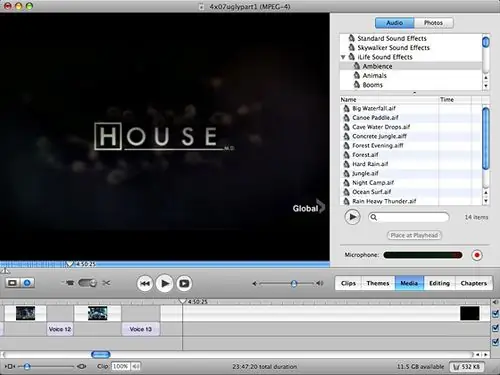
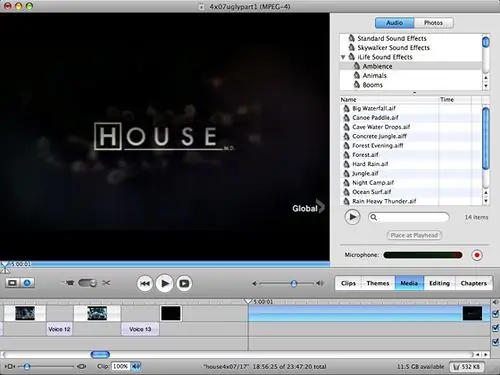
Тайлбарлахыг хүссэн ангиа iMovie -ийн хүлээн авдаг форматаар аваарай. Би DivX ашигладаг.
Зураг 1: iMovie -ийг нээгээд "Шинэ төсөл үүсгэх" -ийг сонгоод форматыг MPEG4 болгон тохируулна уу. Бид дараа нь видеог устгах болно, тиймээс формат нь тийм ч чухал биш бөгөөд MPEG4 нь боломжтой бүх сонголтуудаас хамгийн бага дискний зай эзэлнэ. DivX -ийг оруулж, хөрвүүлэхийг хүлээнэ үү. "Медиа" дээр дараад дотоод микрофон ашиглан бичлэг хийнэ үү. (Та үүнийг системийн тохиргоо -дуунаас өөрчилж болно). Таны хэлсэн зүйлийг видео бичлэгийн доор тусдаа зам дээр бичих болно. Видео ярианы чанарт нөлөөлөхгүйгээр та бүх ярианы хэсгүүдийн дууг төгсгөлд нь тохируулах боломжтой тул маш тохиромжтой. Та хоёулаа тэнцүү байхыг хүсч байна. Би ямар нэгэн зүйл тохиолдсоны дараа дүрсэлдэг. Жишээлбэл, видео нь Хаус самбар дээр алхаж, таягаа орой дээр нь тавиад байгааг би Command-T дээр дараад "Байшин самбар руу алхаж, таягаа орой дээр тавь" гэж хэлэв. Тоглуулах толгойг "цоорхой" -ны зүүн талд дахин тавьж, микрофоны хажууд байгаа улаан бичлэгийн товчлуурыг дарна уу. Тайлбарлах (энэ нь эхлээд хэлэх гэсэн зүйлээ толгойдоо томъёолоход тусална). Зураг 2: Дууссаны дараа видеог баруун талаас зүүн тийш чирж, тайлбарыг сайтар хааж өгөөрэй. Ангийн үлдсэн хэсгийг тайлбарлана уу. Дууссаны дараа хадгалсан эсэхээ шалгаарай. Дараа нь Share - GarageBand руу экспортлох дээр дарна уу.
Алхам 3: GarageBand
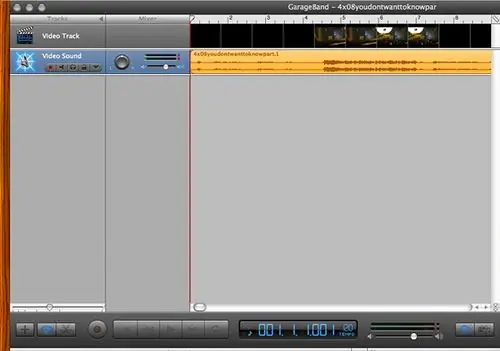
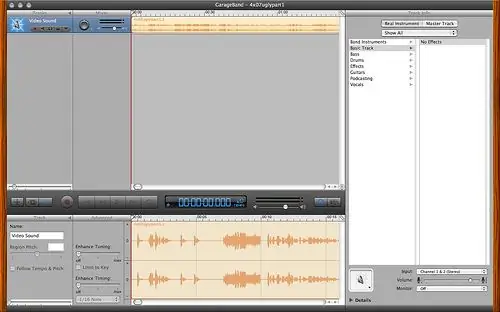
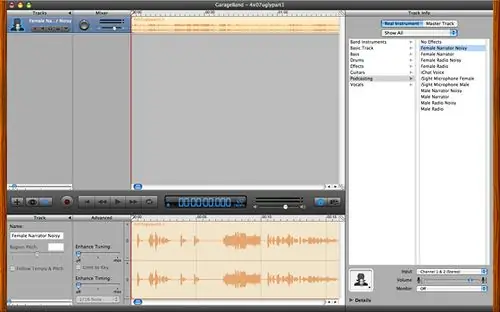
Импортлоход хэсэг хугацаа шаардагдах болно - муурыг тэжээх/нохойгоороо алхах.
Зураг 1 ба 2: Хадгалж (!), Видео замыг сонгоод "Замыг устгах" командыг сонгоно уу. Та итгэлтэй байгаа эсэхийг асуух болно. Чи бол. Зураг 3: Хэрэв та файлыг тоглуулбал дуу нь арай дээр болохыг анзаарах болно. GarageBand нь урьдчилан тохируулсан шүүлтүүртэй ирдэг. Дугуйлан дахь "Би" дээр дарж, дараа нь подкаст, дараа нь (хүйсээс хамаарч) эрэгтэй/эмэгтэй өгүүлэгч дуу чимээтэй байна. Шууд өргөдөл гаргадаг. Зураг 4: Нэмэлт: Миний подкаст хэсэг бүрт ижил танилцуулгатай байдаг. Дууг баруун тийш чирж зай гаргаж, "music icon thingy" дээр дараад танилцуулгын хөгжмийг оруулна уу. Дууг зүүн тийш буцааж чирээд тэд нэгдээрэй. Зураг 5: Танилцуулгын эзлэхүүн нь тайлбартай ойролцоо байгаа эсэхийг шалгаарай. Тохируулахгүй бол. (гурвалжин дээр дарж, dB гулсагчийг дээш/доош чирнэ үү) Зураг 6: Улаан хэсэгт орохгүйн тулд гаралтын хэмжээг тохируулна уу. Хуваалцах, дууг диск рүү экспортлохыг сонгоно уу.
Алхам 4: ITunes
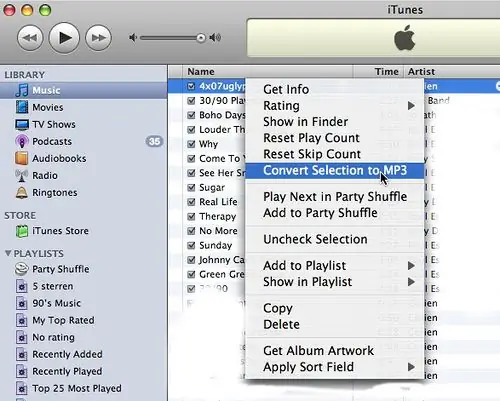
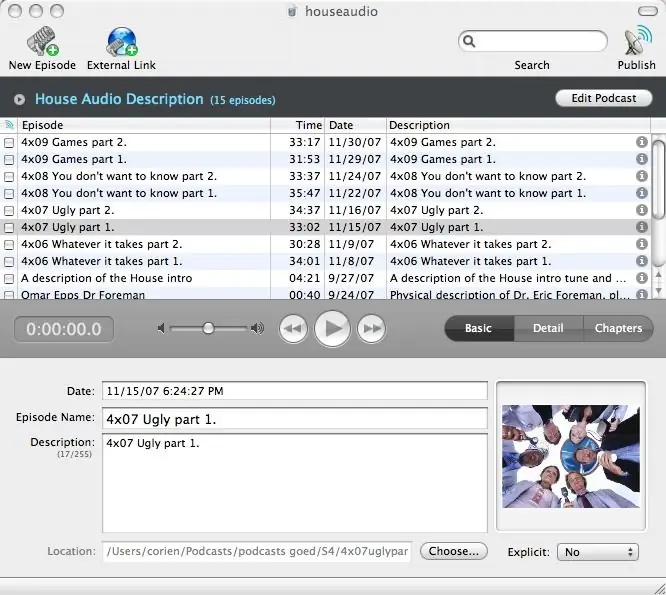
Image1: iTunes -ийг нээж, файлыг импорт хийж mp3.image 2 болгон хөрвүүлээрэй: Энэ mp3 -ийг бусадтай хуваалцах,/эсвэл PodcastMaker руу импортлох боломжтой.
Зөвлөмж болгож буй:
Хараагүй хүмүүст зориулсан ухаалаг шил: 7 алхам

Хараагүй хүмүүст зориулсан ухаалаг шил ярих: Ухаалаг шил, ухаалаг цаг гэх мэт олон ухаалаг хэрэгслүүд зах зээл дээр байдаг. Гэхдээ тэд бүгд бидний төлөө бүтээгдсэн. Бие махбодийн бэрхшээлтэй хүмүүст туслах технологийн асар их дутагдалтай байна
ScanUp NFC уншигч/зохиолч, хараагүй, харааны бэрхшээлтэй болон бусад хүмүүст зориулсан аудио бичигч: 4 алхам (зурагтай)

ScanUp NFC уншигч/зохиолч, хараагүй, харааны бэрхшээлтэй болон бусад хүмүүст зориулсан дуу хураагч: Би үйлдвэрлэлийн загварыг судалдаг бөгөөд энэ төсөл бол миний семестрийн ажил юм. Зорилго нь харааны бэрхшээлтэй, хараагүй хүмүүст SD карт дээр WAV форматаар аудио бичлэг хийх, NFC хаягаар дуудах төхөөрөмжөөр дэмжих явдал юм. Тиймээс дотор
Хараагүй хүмүүст зориулсан бээлий: 7 алхам

Хараагүй хүмүүст зориулсан бээлий: Хаптик бээлий бол хараагүй болон харааны бэрхшээлтэй хүмүүст зориулагдсан төхөөрөмж бөгөөд эзэмшигч нь ойр орчмынхоо саад бэрхшээлийн талаар мэдээлэл өгдөг. Бээлий нь хэт авианы хоёр мэдрэгчийг ашиглан объектын зай, чиглэлийг мэдээлдэг
Хараагүй хүмүүст зориулсан өнгө илрүүлэгч: 9 алхам

Хараагүй хүмүүст зориулсан өнгө илрүүлэгч: Энэхүү төслийн гол зорилго нь таны ухаалаг гар утсыг зөвхөн ухаалаг гар утсаа ашиглан юу ч хамаагүй өнгөөр хэлж өгөх явдал юм. Arduino -тэй 1sheeld. хамтран
Найздаа зориулсан цаг хэтрүүлэх заавар: 7 алхам
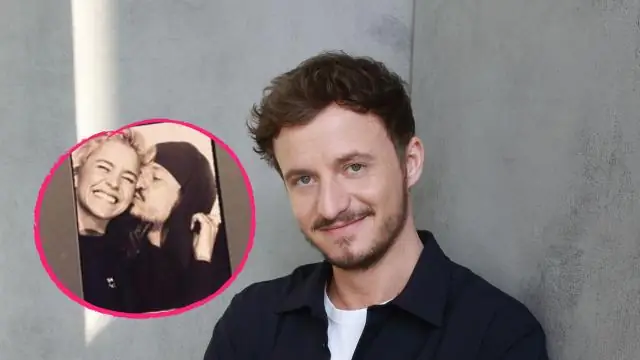
Найздаа зориулсан цаг хэтрүүлэх заавар: ASUS Striker II mobo -г хэрхэн overclock хийх талаар заавар
